Как определить слабые пароли с помощью Google Chrome
Другое полезное руководство / / August 04, 2021
Рекламные объявления
Если вы находитесь на каком-либо веб-сайте, и для его использования вам необходимо войти в систему, тогда вам необходимо установить пароль для своей учетной записи. Ваши пароли должны быть надежными. Как вы часто видите, при создании учетной записи в подсказке будет указано, надежный или слабый ваш пароль. Сильный означает, что он должен быть уникальным. Теперь, как сделать его уникальным? Вы делаете это, используя в пароле смесь специальных символов, заглавных букв и маленьких букв. Но есть ли способ определить слабый пароль на любом сайте.?
В этом руководстве я объяснил, как использовать браузер Chrome, чтобы узнать, используете ли вы слабый пароль. Вы должны установить Chrome Canary, чтобы знать это. Хотя в последней версии браузера Chrome вы получаете предложения от Chrome относительно использования уникального пароля при создании учетной записи. Если у вас есть старая учетная запись на каком-либо веб-сайте, вы можете проверить ее пароль и изменить его, если он кажется недостаточно надежным.

Проблема с ненадежным паролем
Когда вы используете какой-либо веб-сайт и используете слабый пароль, он всегда уязвим для хакеров. Хакеры есть повсюду, и им будет очень легко взломать ваш аккаунт. Тогда все мы знаем, что будет дальше. Кража данных, угон ПК, программы-вымогатели и многое другое. Так что уникальный пароль избавит вас от неприятностей.
Рекламные объявления
Дело не в том, что наличие надежного пароля сделает ваше присутствие в Интернете непобедимым. У вас все еще есть шанс на взлом, но шансы будут очень низкими.
Обнаружение ненадежного пароля в Chrome
- Начните с загрузки и установки Chrome Canary

- Затем в адресной строке Chrome введите Chrome: // флаги
- Теперь в консоли поиска просто введите слабый
- В результатах сопоставления ниже вы увидите эти два варианта: Проверка слабости паролей а также проверка безопасности на наличие слабых паролей
- Включите обе эти функции, нажав на По умолчанию > выберите Включено из небольшого раскрывающегося меню

- Теперь закройте и перезапустите браузер, нажав на Перезапуск кнопку, которую вы видите в правом нижнем углу.
- Идти к Настройки и перейдите к Проверка безопасности
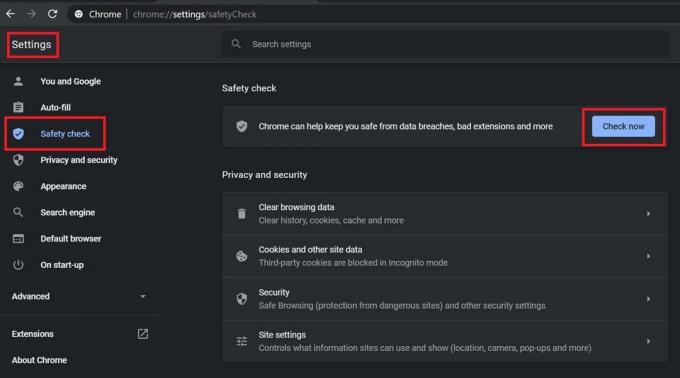
- Затем нажмите Проверь сейчас
Это запустит проверку безопасности и обнаружит слабые пароли, если вы их установили. На скриншоте ниже видно, что при запуске проверки в моем браузере Chrome не обнаруживаются скомпрометированные пароли.
Мои предложения по созданию надежного пароля
Всегда имейте уникальный пароль. Не используйте имя или какую-либо фразу, которую кто-то из хакерского бизнеса может легко угадать. Также никогда не повторяйте свои пароли. Тот, который вы используете на веб-сайте «a», не используйте его на веб-сайте «b». Еще один безопасный способ входа в свои учетные записи на различных веб-сайтах - это двухфакторная аутентификация. У нас есть много руководств по 2FA для независимых сайтов и приложений. Вы можете это проверить.
В любом случае, это способ обнаружить ненадежные пароли, которые вы установили на различных сайтах, которые вы открываете с помощью браузера Chrome. Это довольно просто, так что попробуйте.
Больше руководств,
- Как отключить уведомления в Google Chrome
- Как установить Google Chrome в качестве браузера по умолчанию в iOS 14
- Почему вы должны очищать данные просмотров в Chrome
- Руководство по просмотру сохраненных паролей в браузере Chrome
- Выход из браузера Chrome: как исправить
- Полный список всех сочетаний клавиш Google Chrome для Windows и macOS
Сваям - профессиональный технический блоггер со степенью магистра компьютерных приложений, а также имеет опыт разработки под Android. Он убежденный поклонник Stock Android OS. Помимо технических блогов, он любит игры, путешествовать и играть на гитаре.


![[Лучшее предложение] Обзор оригинального Xiaomi Mi TV 4A: GearBest](/f/f5d71d114285adace116a1b89861c082.jpg?width=288&height=384)
